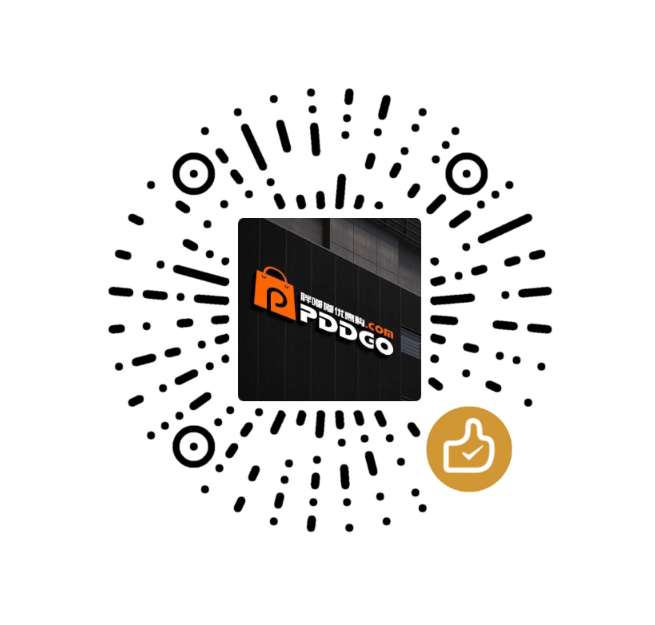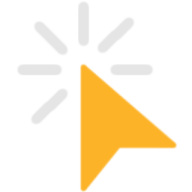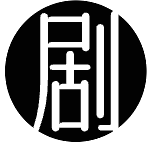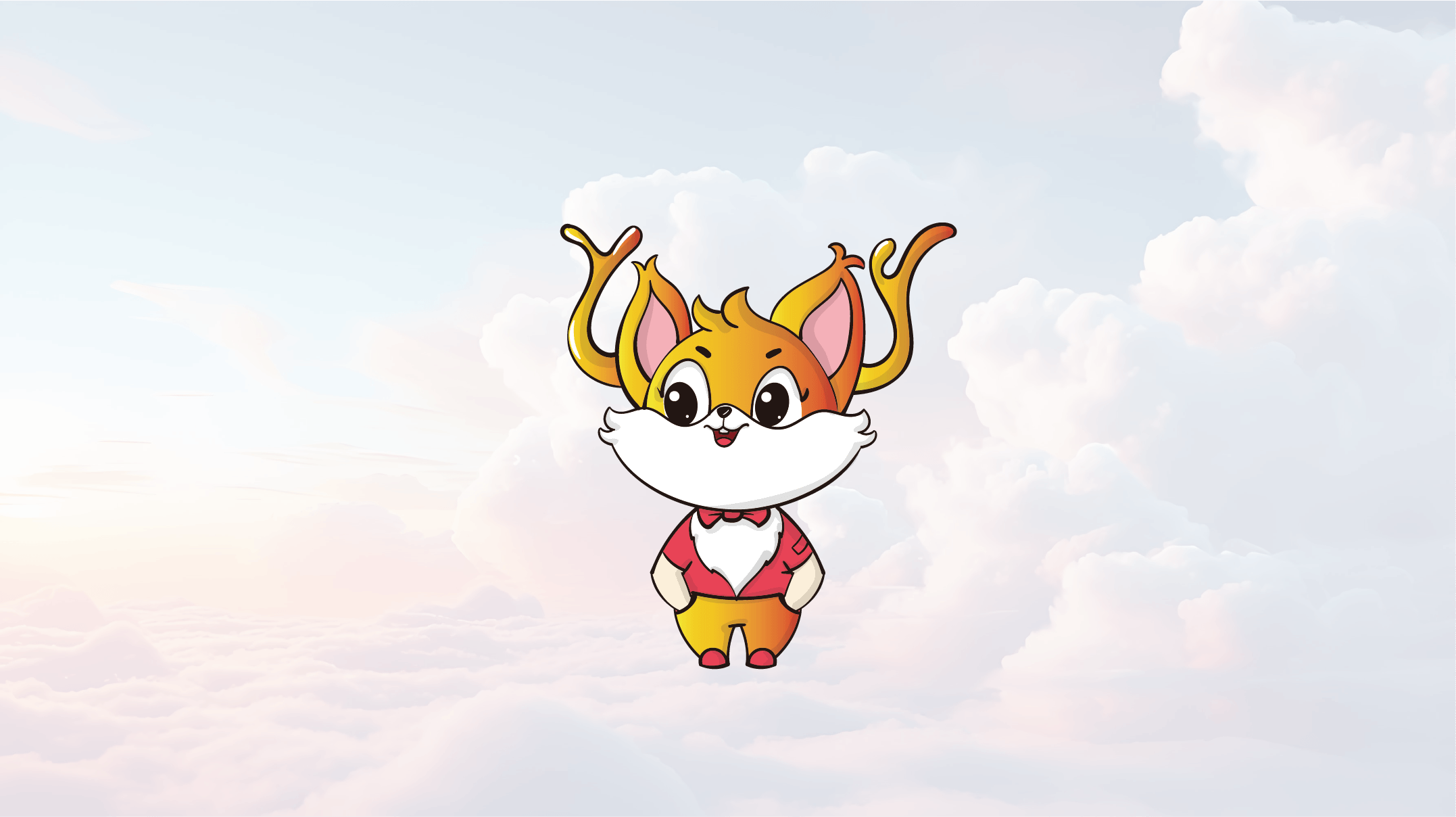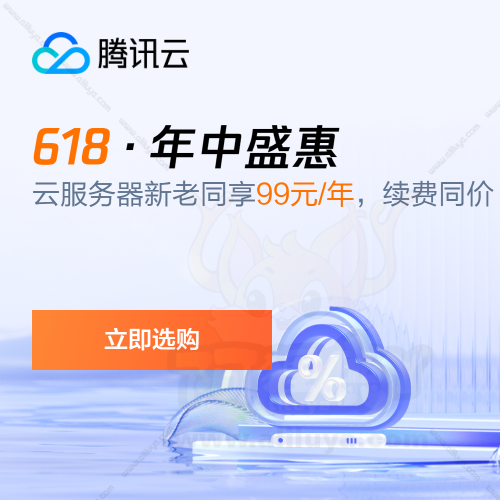【Whisky】Mac 运行 Win 软件和游戏
前言
想必有很多Mac用户也会经常使用到Windows系统的软件,但是使用频率不是太大,使用虚拟机安装一个Windows系统有觉得太臃肿了。
今天给大家介绍一款神器,直接在macOS系统能安装运行部分Windows系统的软件和游戏。他就是:Whisky!
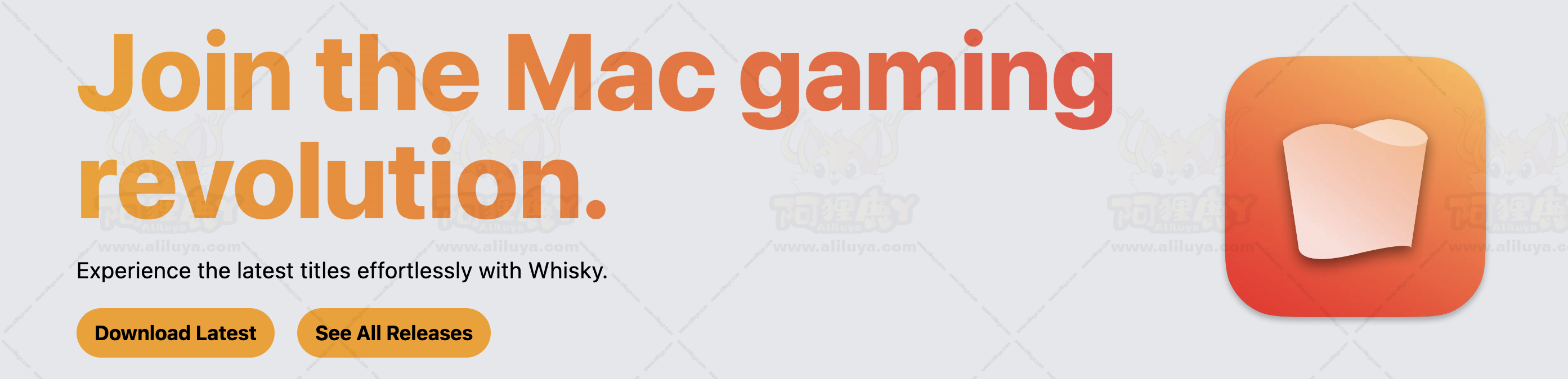
Github:https://github.com/Whisky-App/Whisky
百度网盘:下载地址
系统要求
CPU:Apple Silicon(M系列芯片)
操作系统:macOS Sonoma 14.0 或更高版本
软件:Whisky
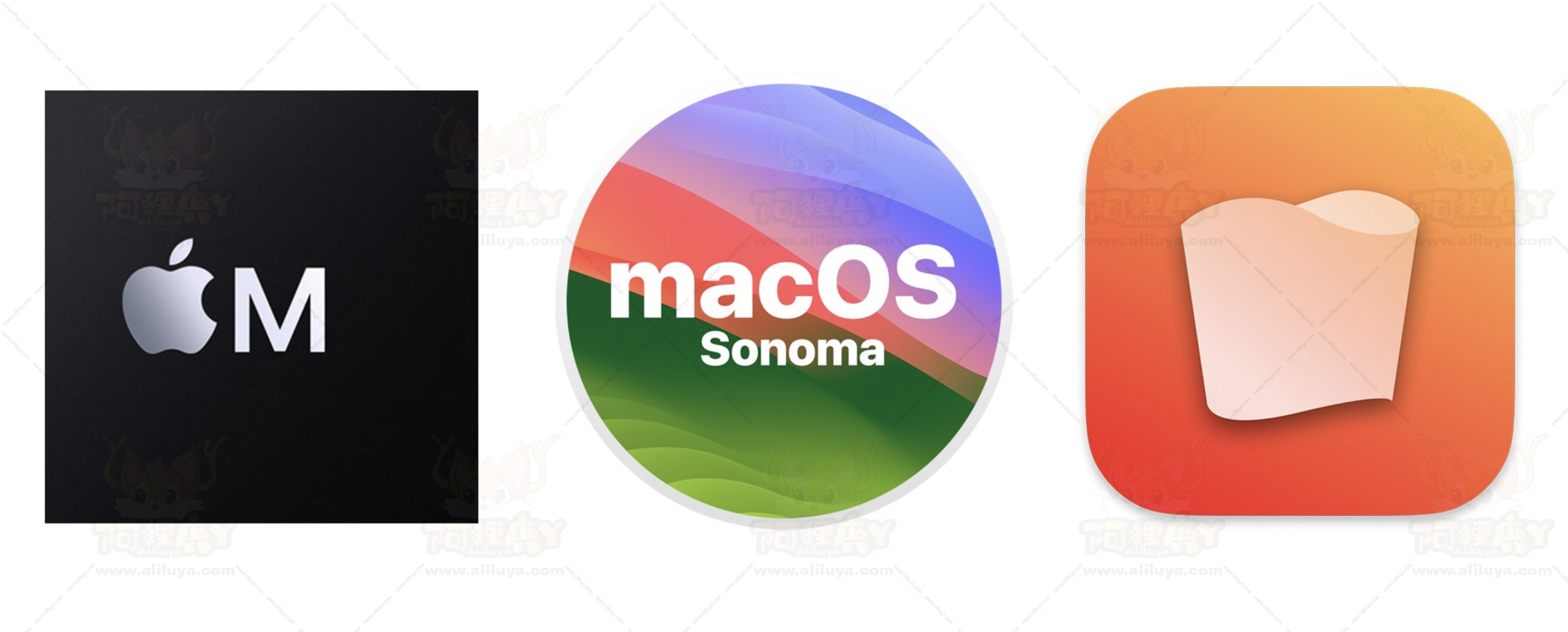
安装
下载完成之后直接解压文件,把解压出来的 Whisky.app 拖到应用程序里。

然后我们直接到启动台打开Whisky。
第一次启动可能出现提示,我们直接选择打开即可。
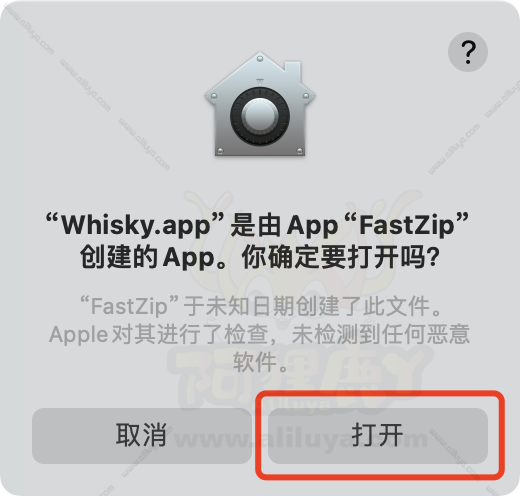
安装依赖包
打开之后我们首先需要下载Whisky所需的依赖包 Rosetta 和 WhiskyWine。
直接点击下一步进行安装。
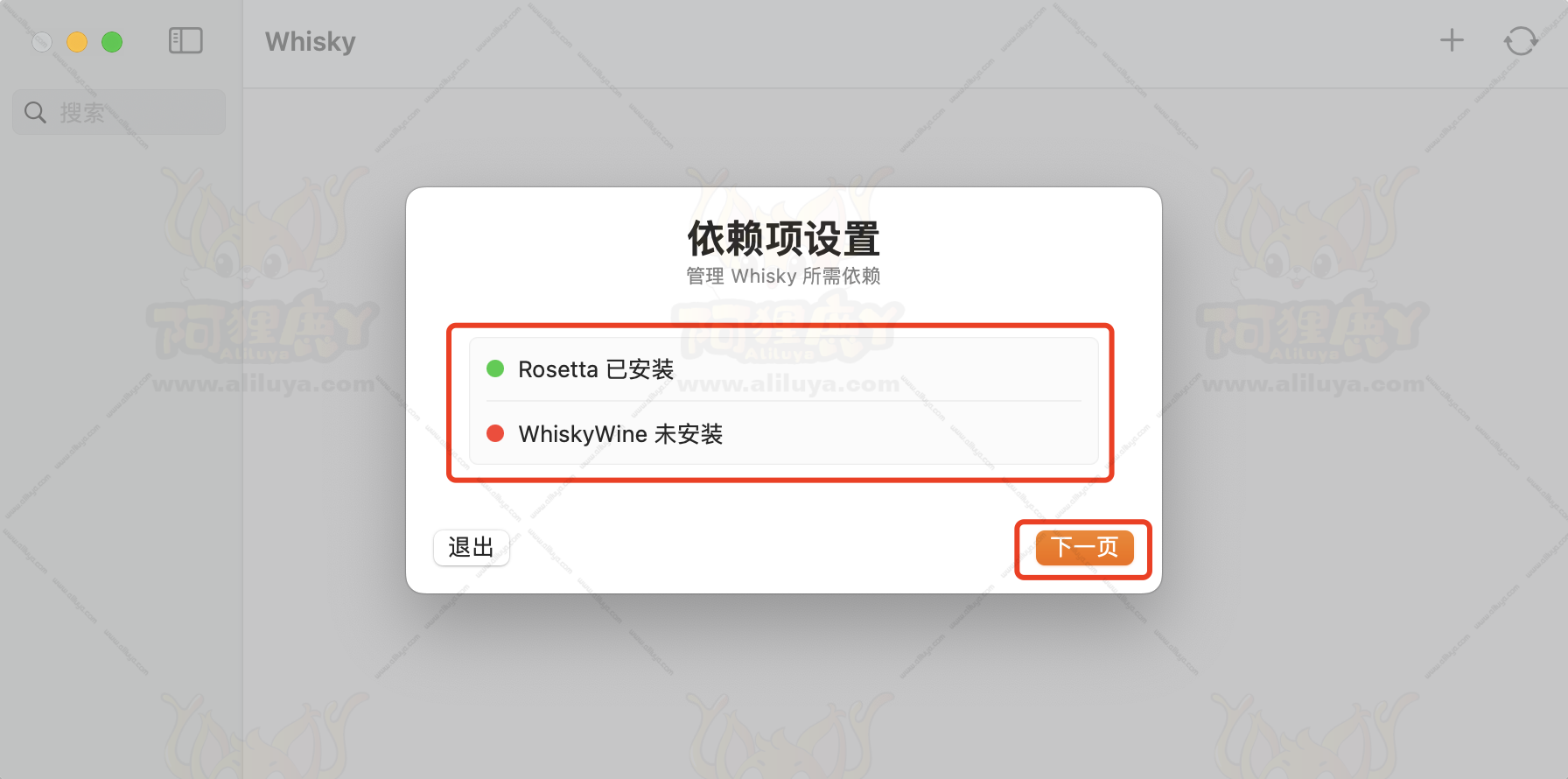
等待下载完成。
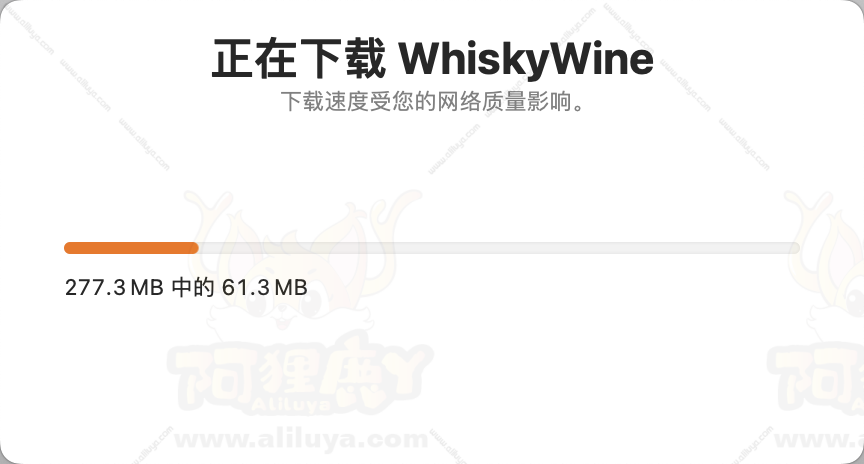
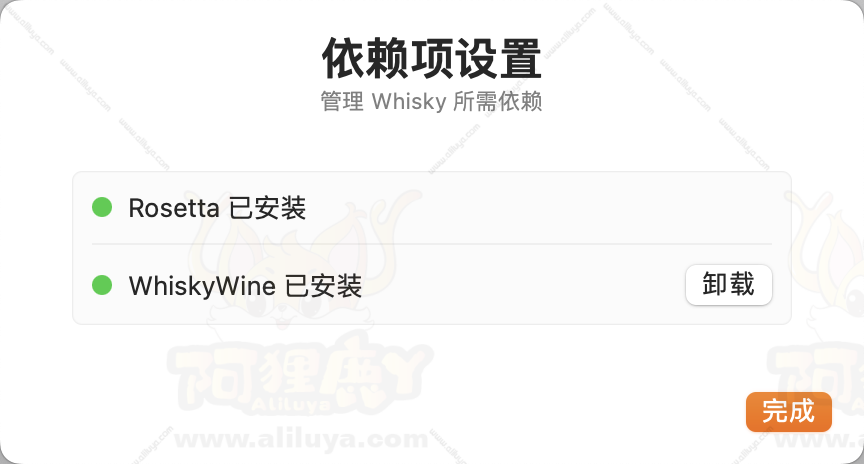
创建容器
依赖包安装完成之后,我们首先需要创建一个容器。
容器相当于一个虚拟的Windows环境。
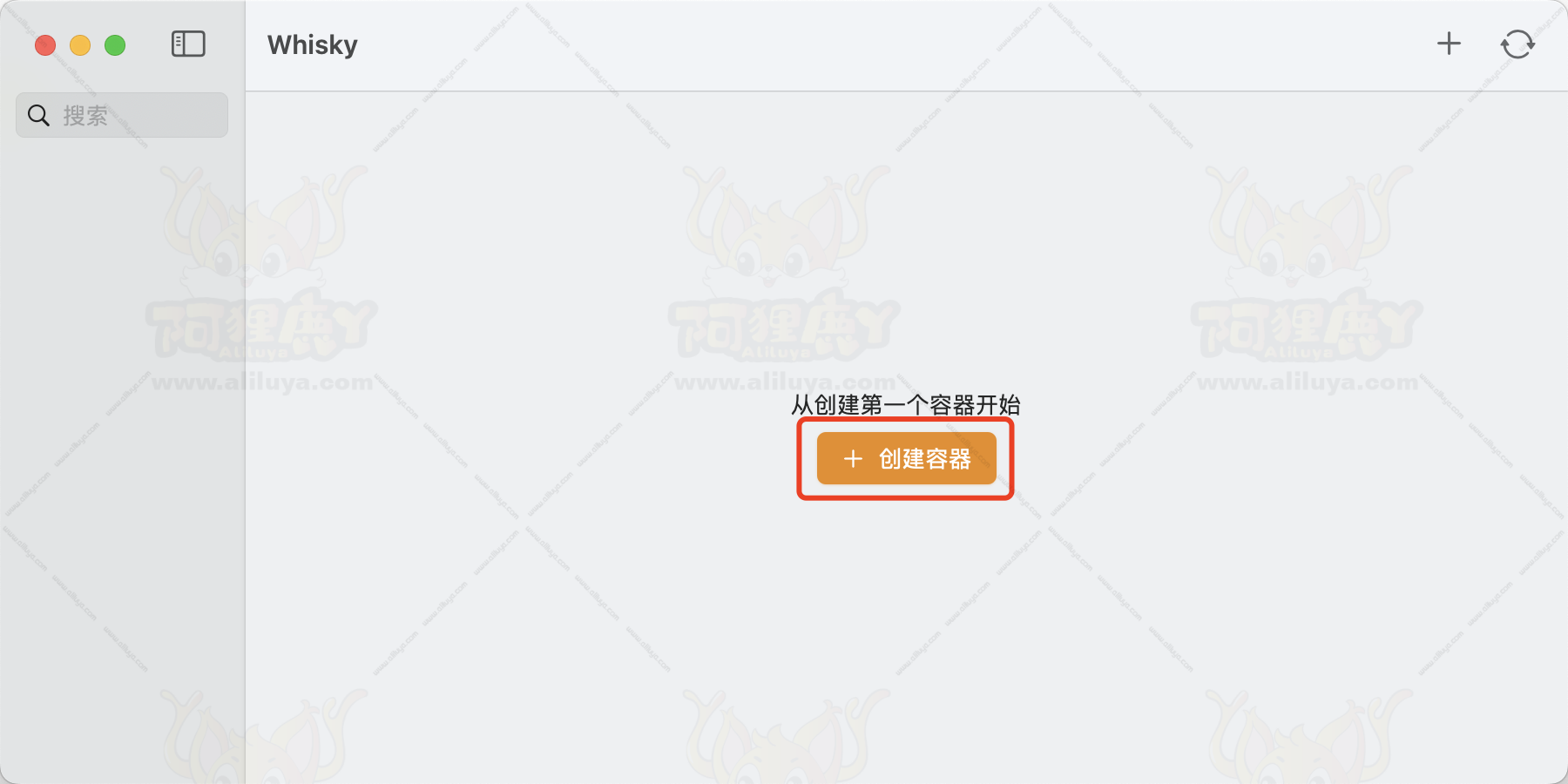
容器名字填写好,Windows版本自行选择,设置好之后点击创建。
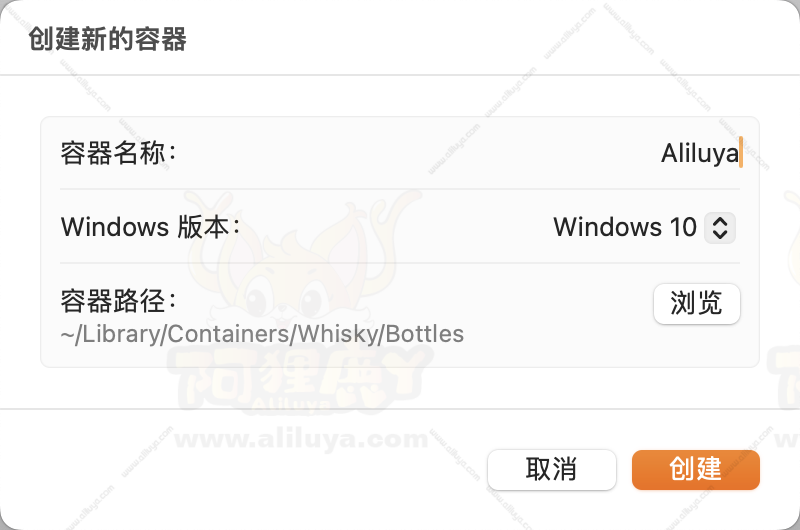
下载组件
容器创建好后,还需要给容器安装一下字体组件。
不是的话有些中文字体会乱码。
进入刚刚创建好的容器,点击右下角运行 Winetricks 命令。
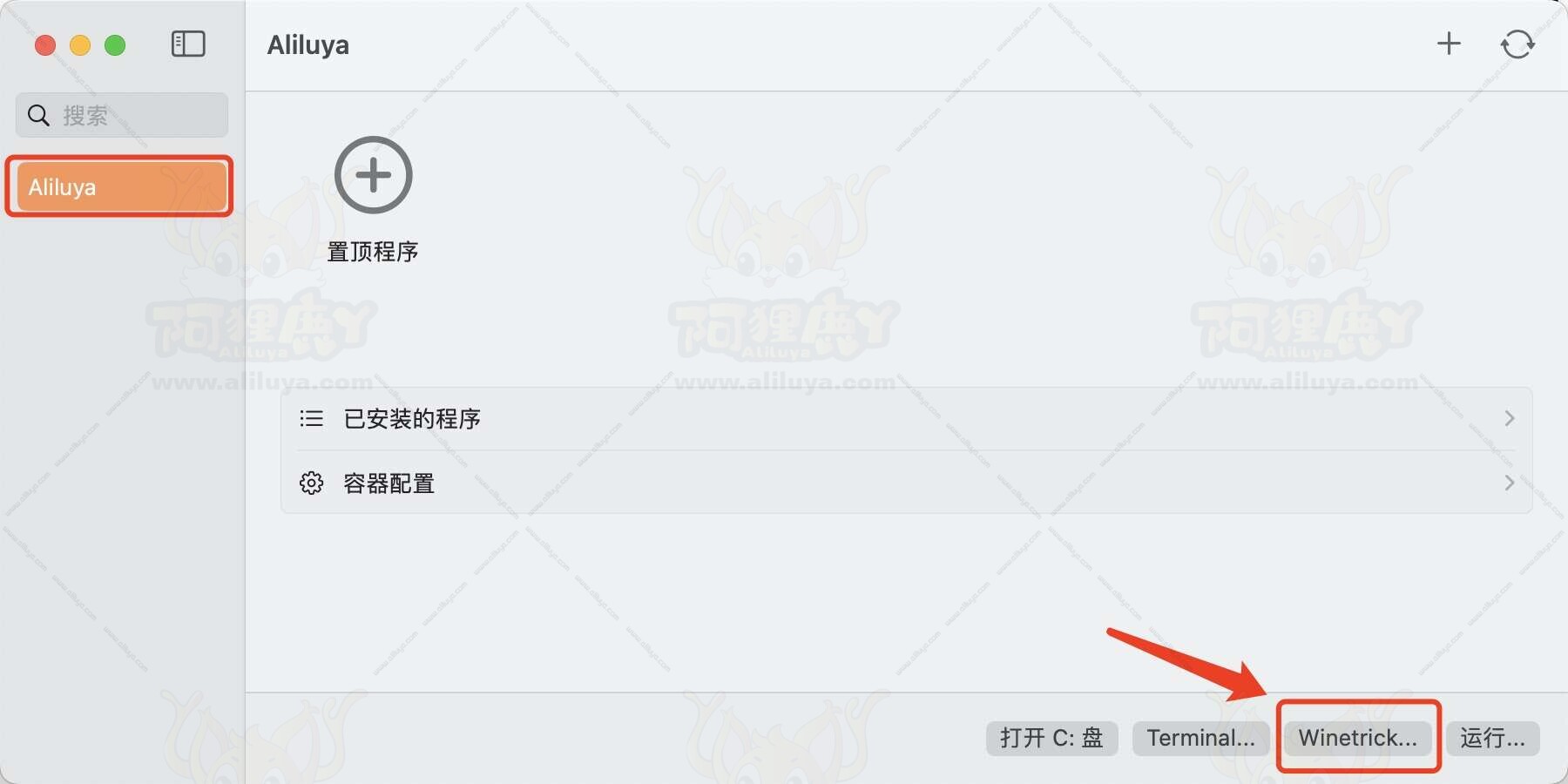
然后选择【字体】,运行一下两个命令。
cjkfonts和corefonts
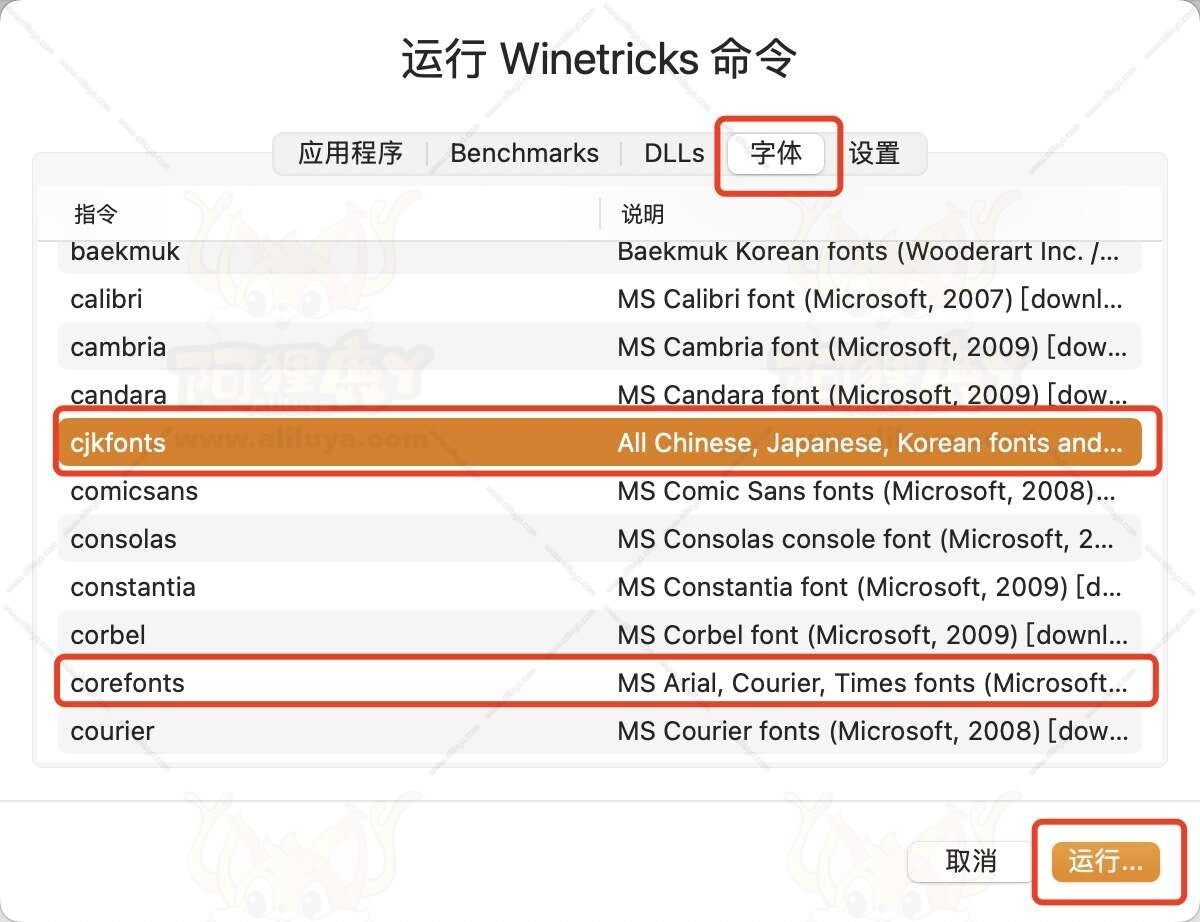
软件测试
依赖组件容器都弄好之后,我们就可以进行安装Windows软件了。
接下来下载 Steam 进行演示。
进入 Steam 官网下载 Windows 版本的安装包。
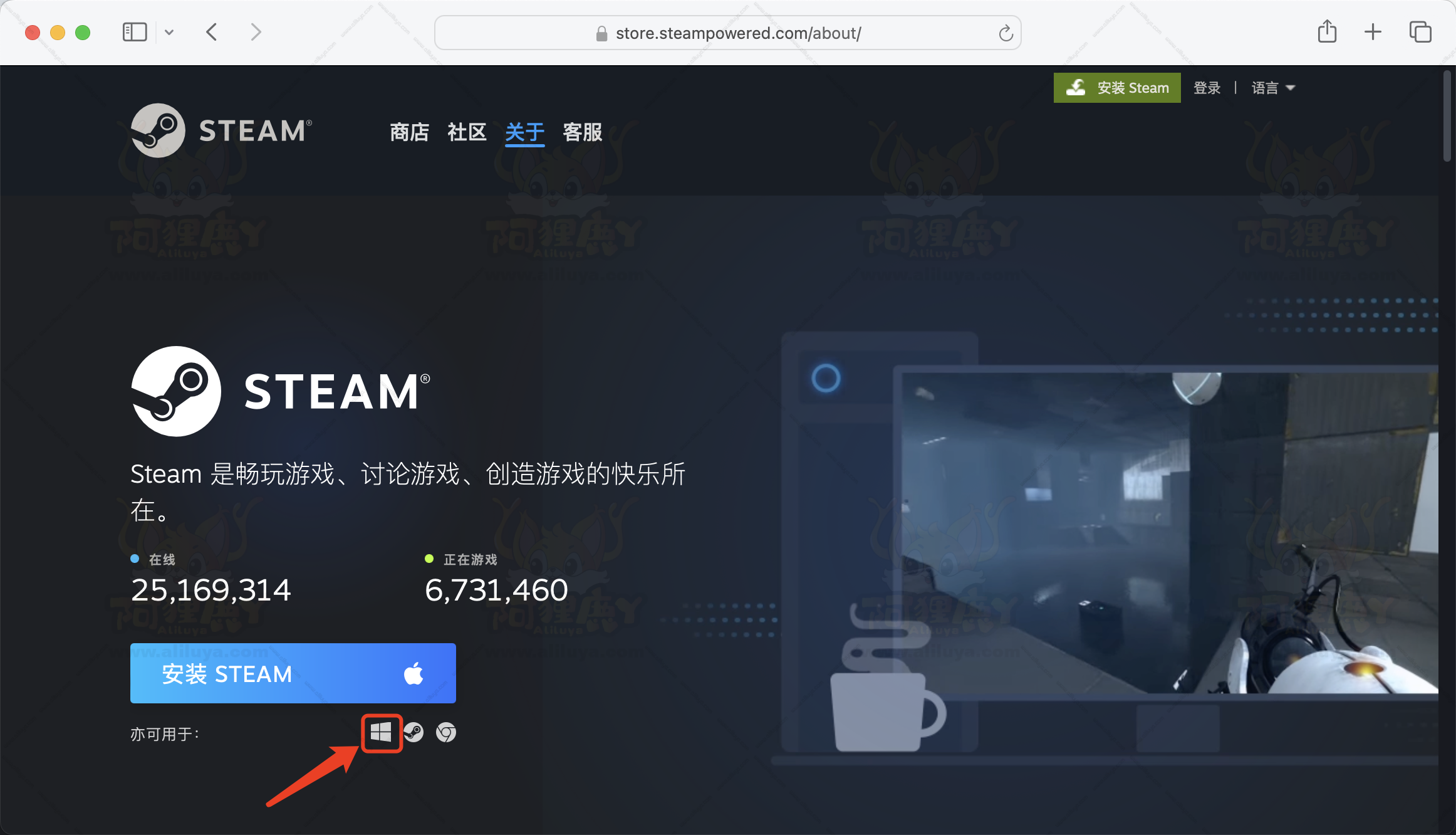
关键步骤
Steam安装需要设置这一步骤。
下载完成之后,我们打开电脑的系统设置。
【通用】 - 【语言与地区】
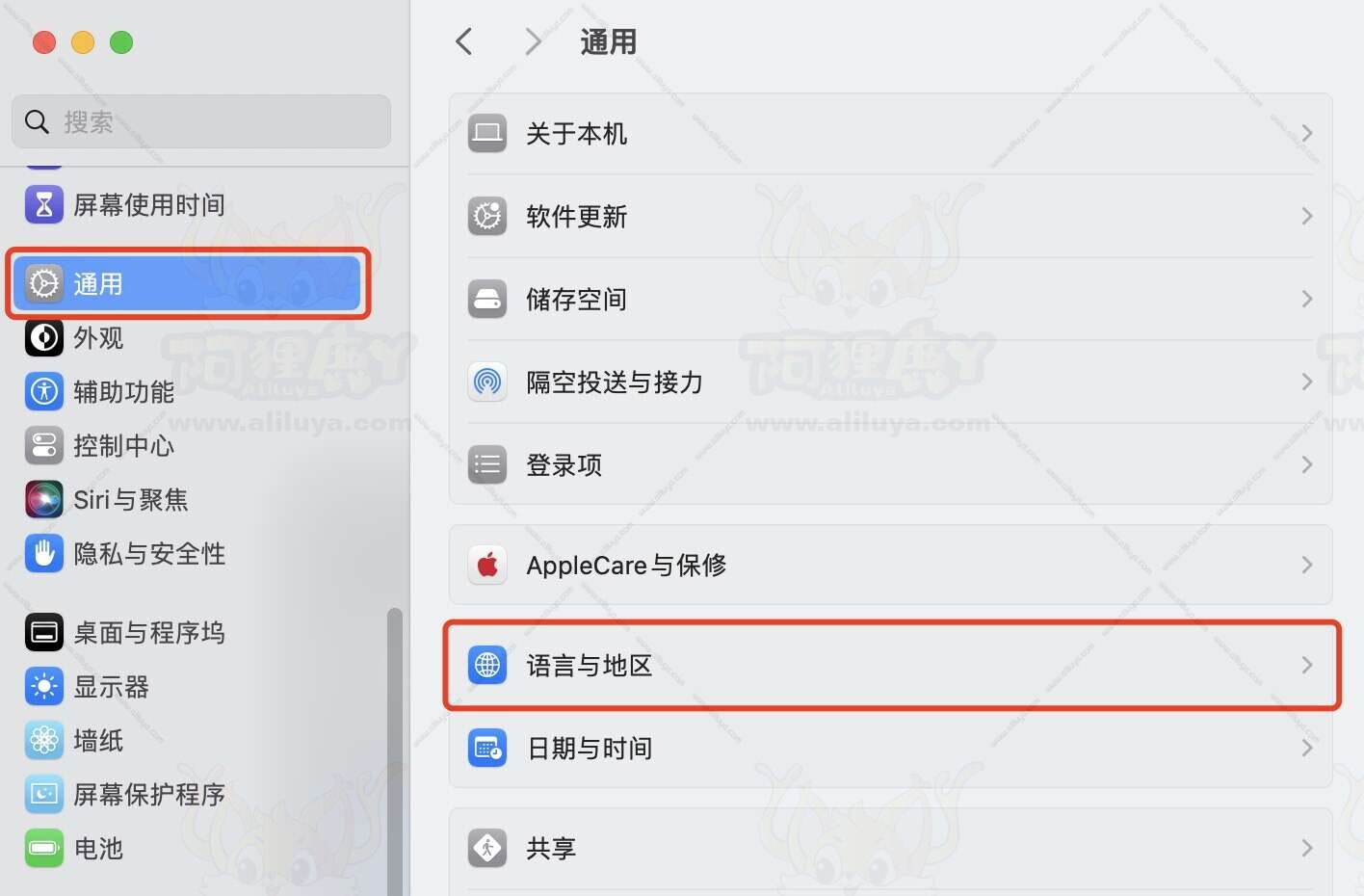
点
+号添加English语言,之后吧English设置为首选。
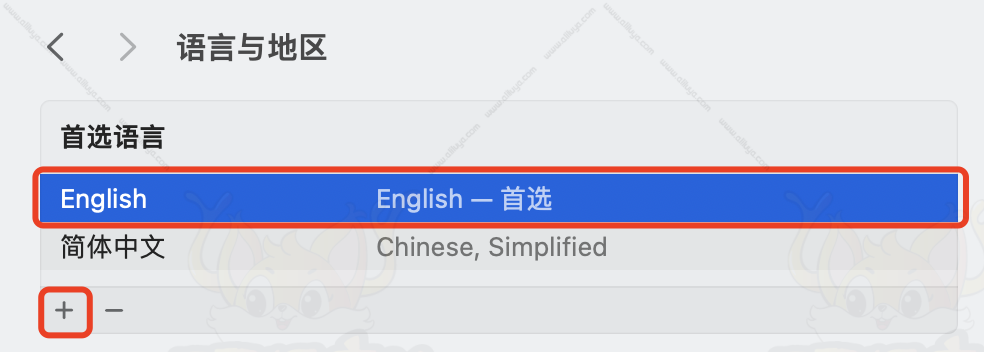
然后回提示叫你重启电脑,这里我们选着不重启。
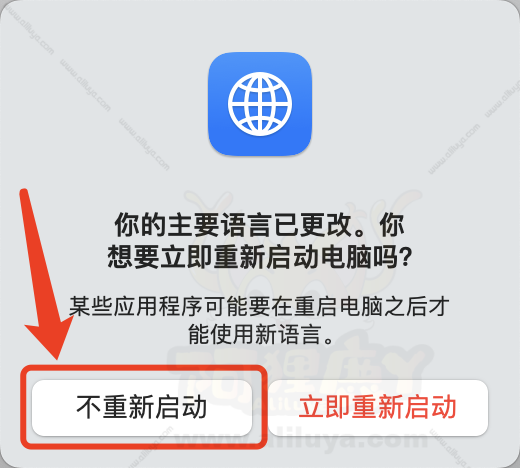
软件安装
设置好语言之后,我们回到Whisky,选择我们刚刚创建的容器。
之后点击右下角的【运行】
打开我们刚刚下载到的
SteamSetup.exe文件进行安装。
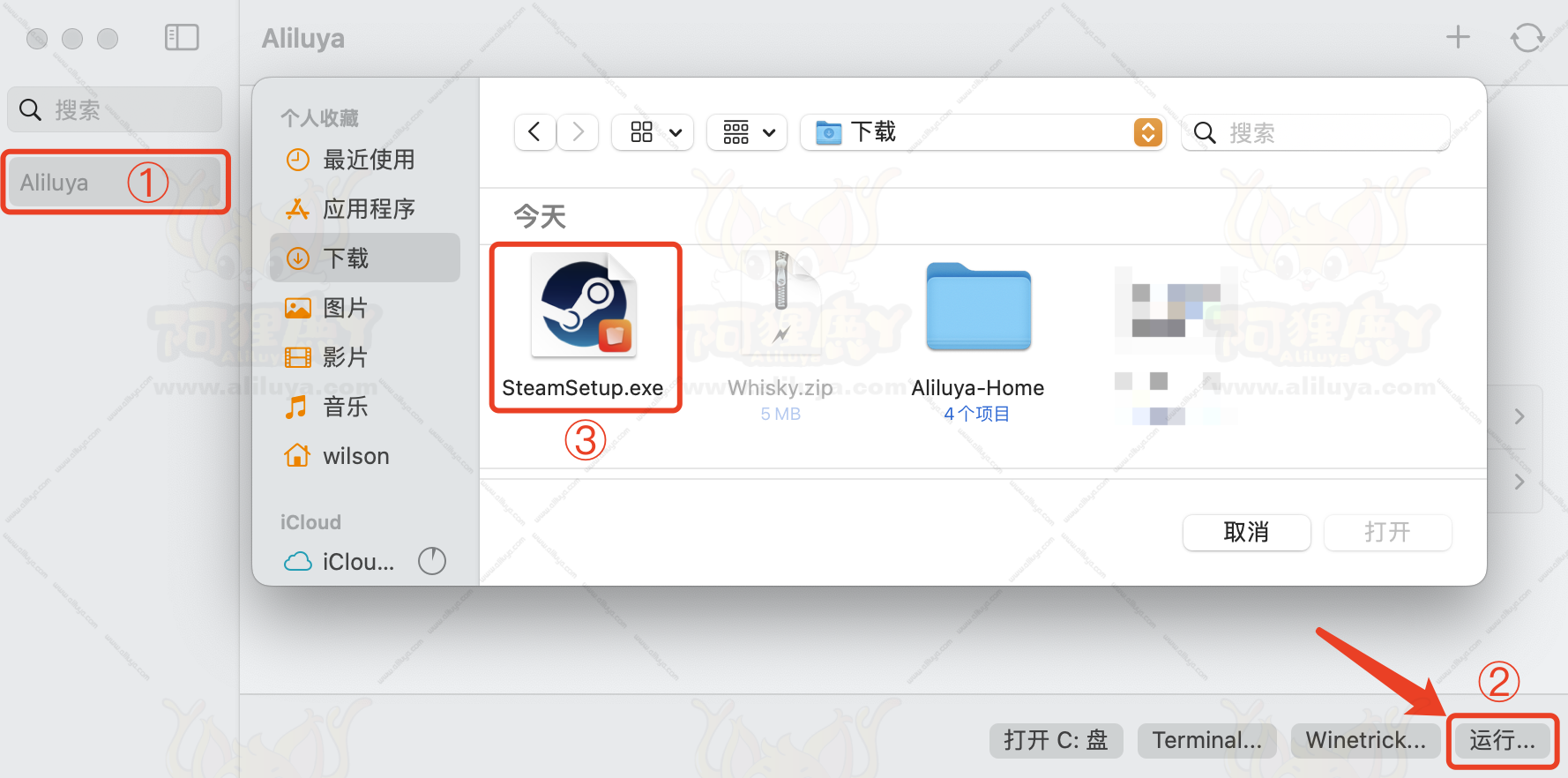
接下来会出现安装界面了。
这可以看出我们修改的语言,安装包已经默认首选是英文了!
直接下一步安装就行了!
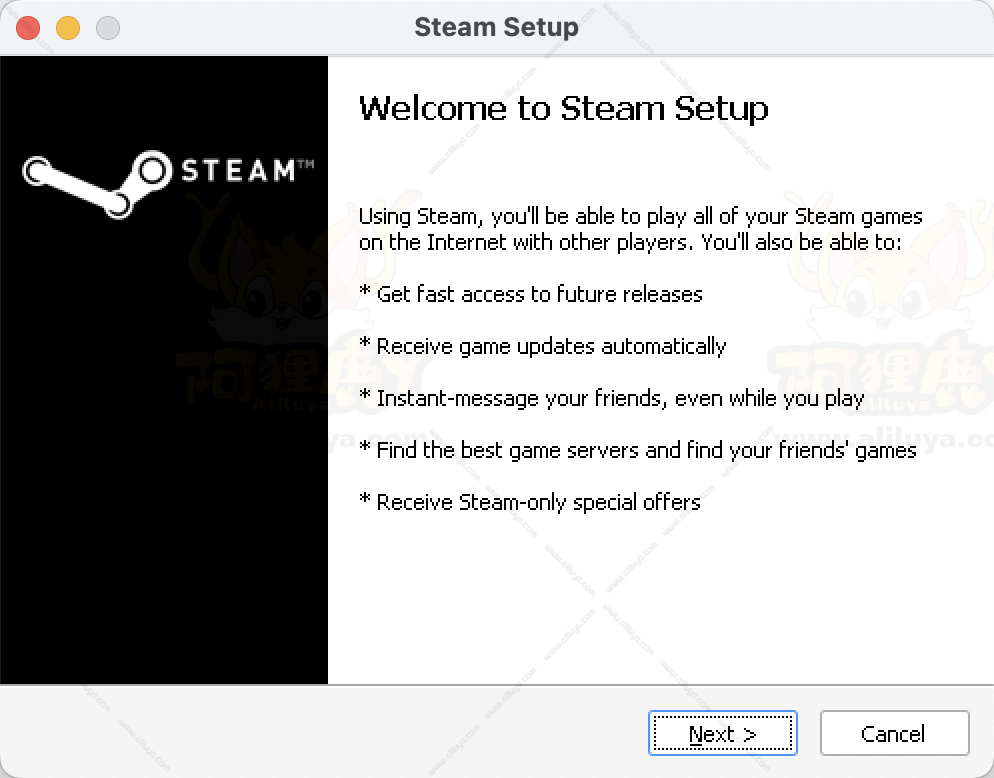
这一步我们的语言一样要选择
English英文进行安装!
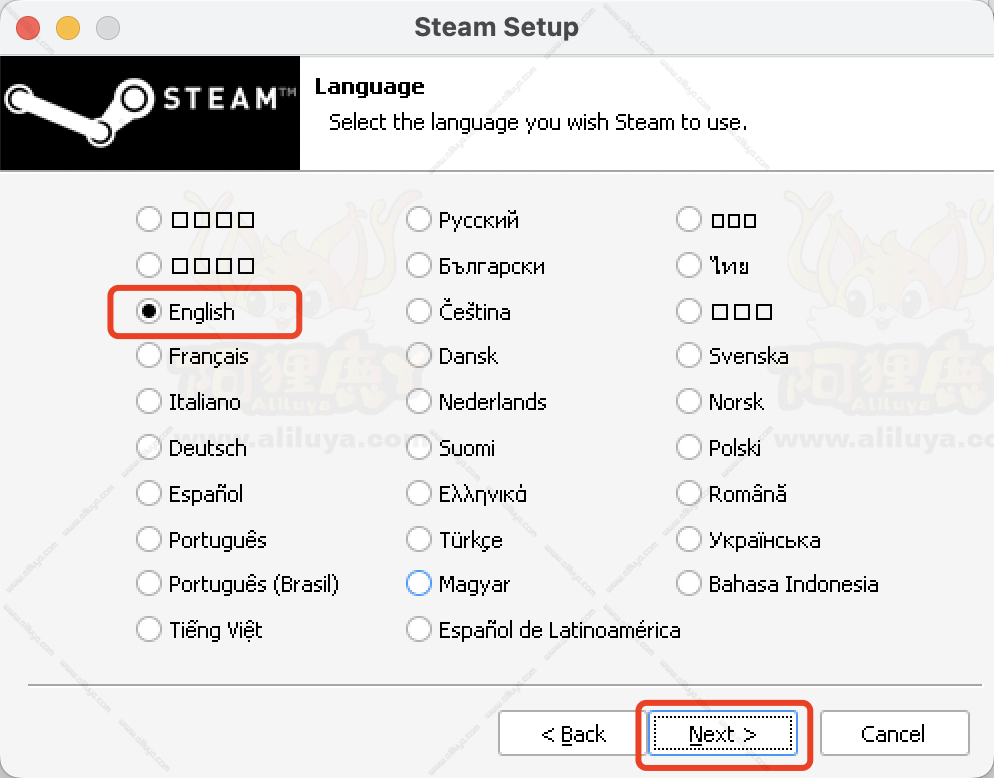
一直下一步,知道安装完成,点击运行Steam。
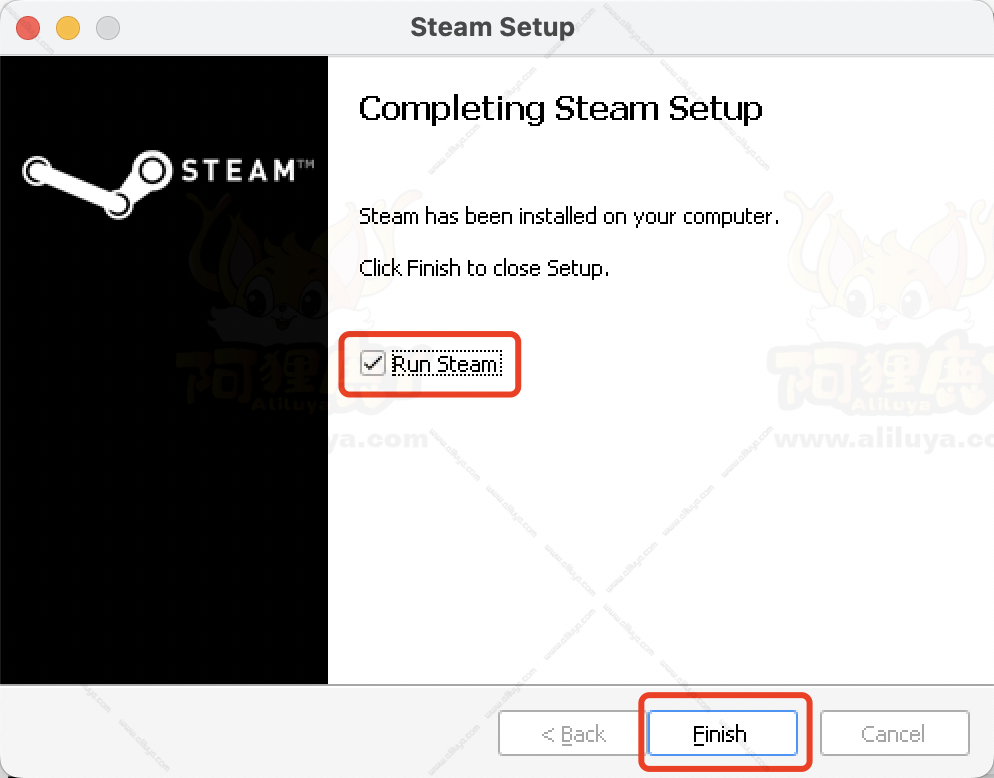
启动后会下载steam的更新文件,等待下载完成!
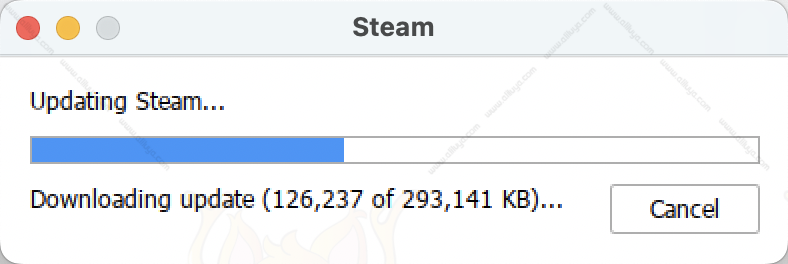
下载完成之后,稍等片刻(取决于电脑性能)就会看到Steam登录界面了!
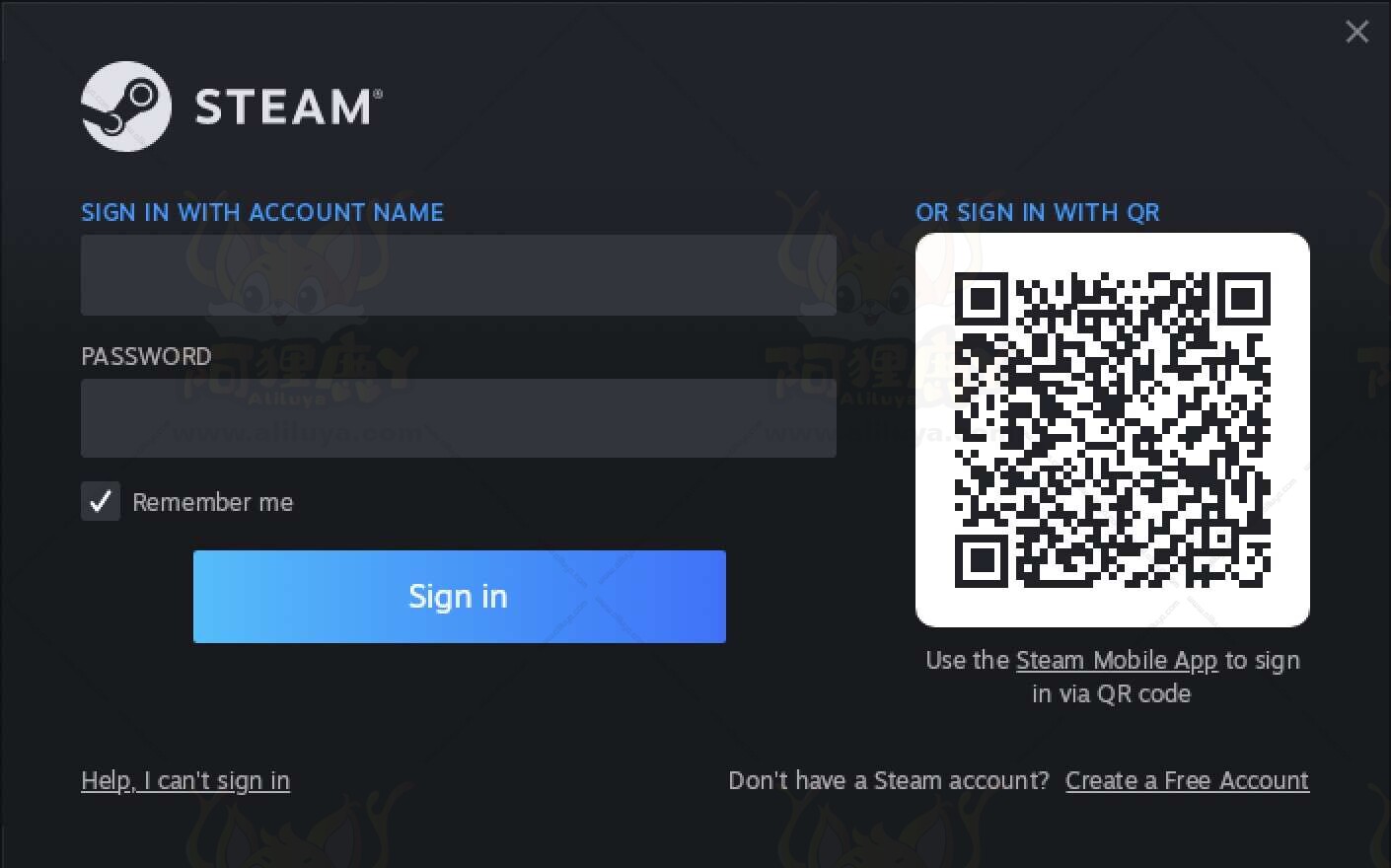
如果长时间都没出现登录画面!
那么我们就回到Whisky,选着桌面左上角【文件】-【停止所有容器】
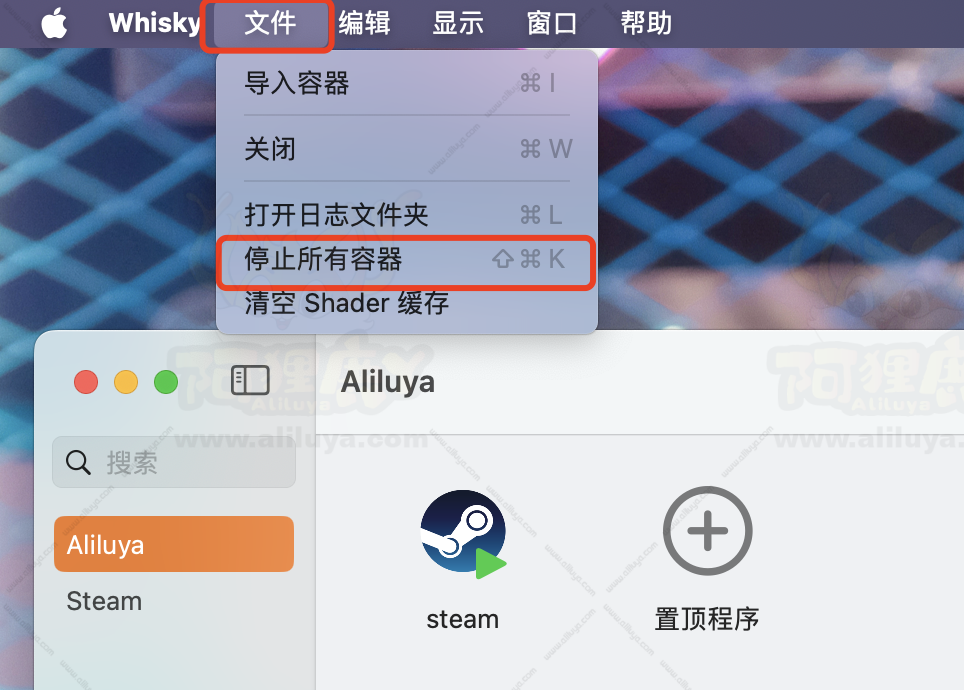
之后再重新打开steam!
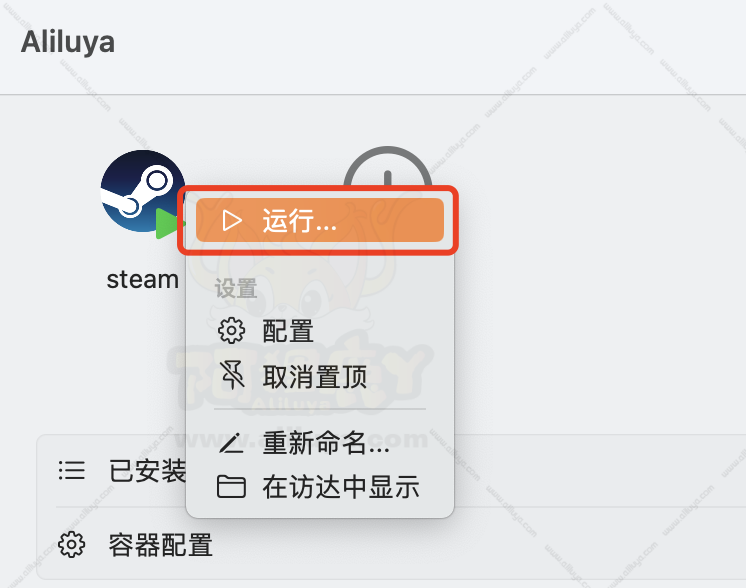
基本就可以正常运行了!
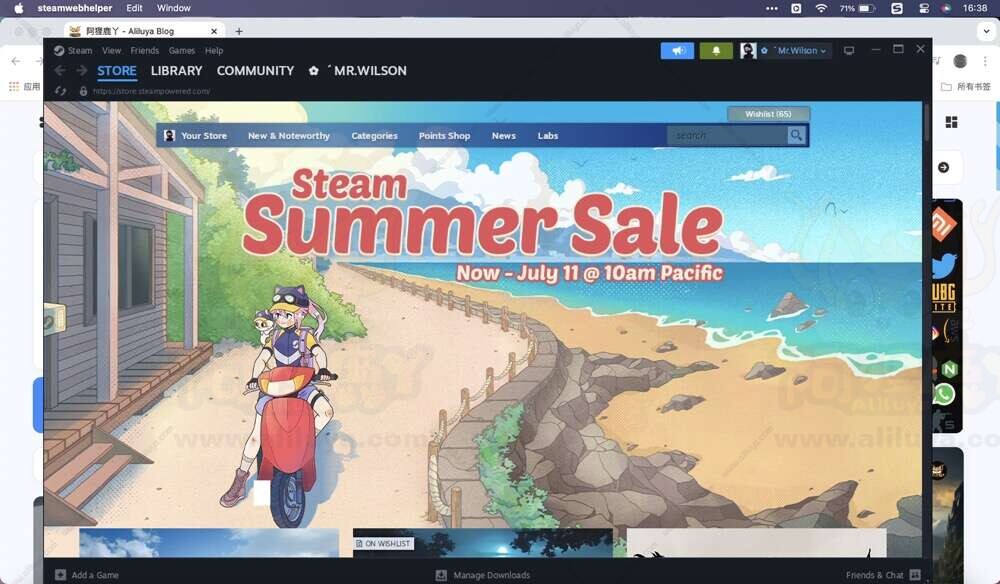
正常运行之后,我们就可以把系统的
English语言删除掉。重启Whisky!再次打开 Steam 的时候把STEAM设置成中文界面就可以了!
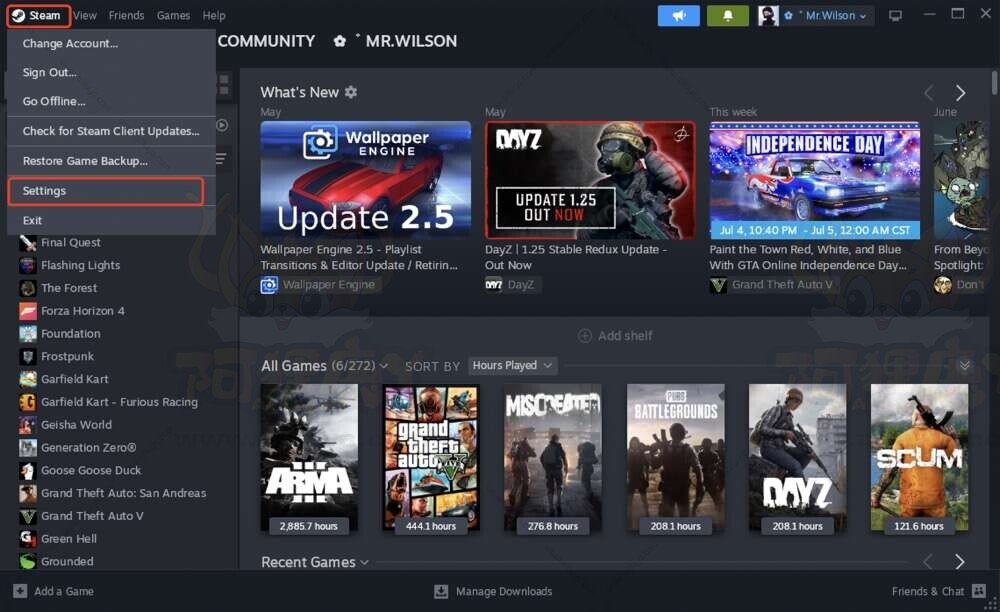
按照设置修改就OK了!
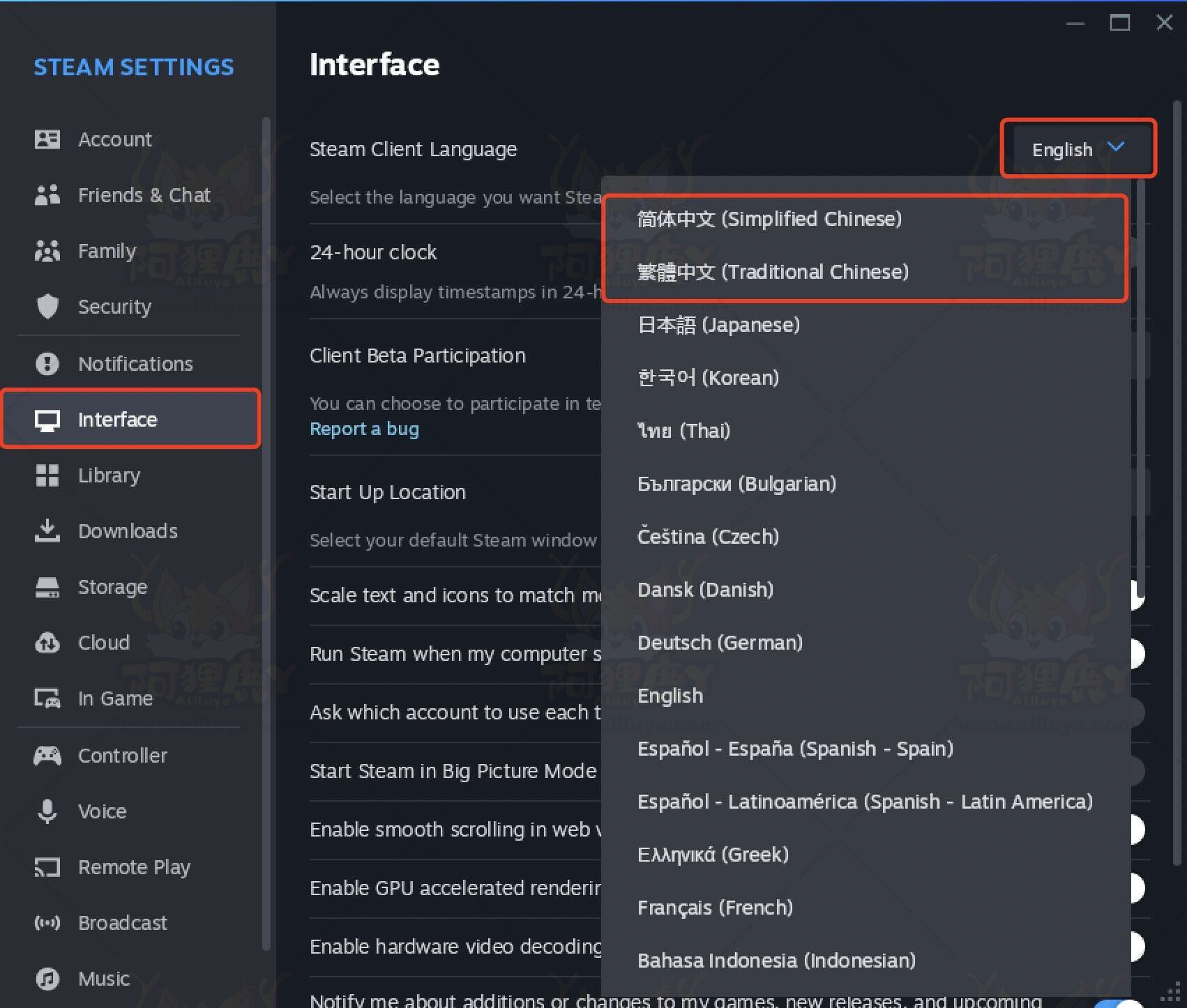
这样我们就可以在Mac电脑上晚点小型的STEAM游戏了!
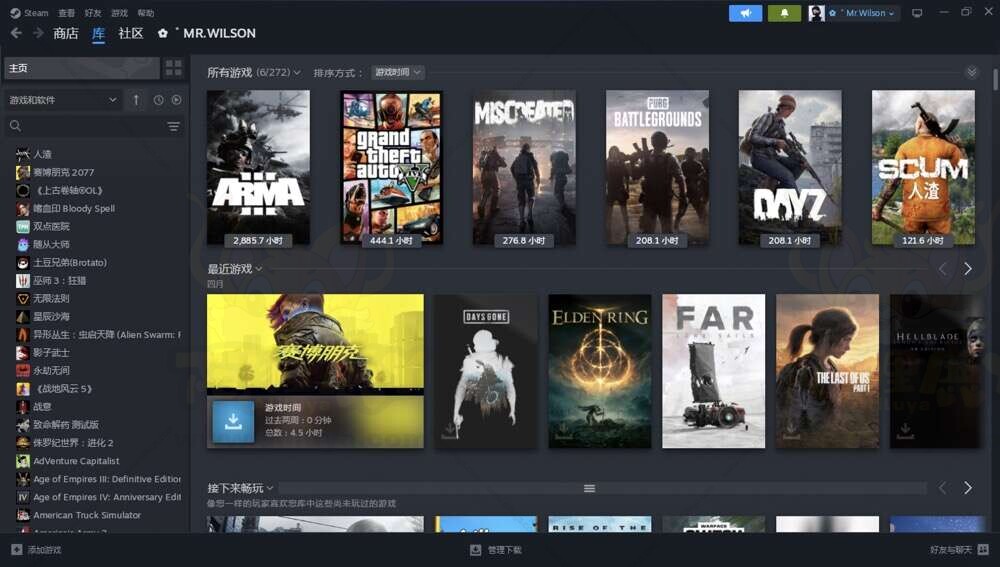
但是不是所有win平台游戏都能玩 只是适合部分休闲娱乐玩一玩的游戏!
网上很多大神都测试了很多游戏,需要了解的话大家可以自行寻找一下!
游戏测试
缺氧
随便下载了一个小型游戏【缺氧】测试一下。
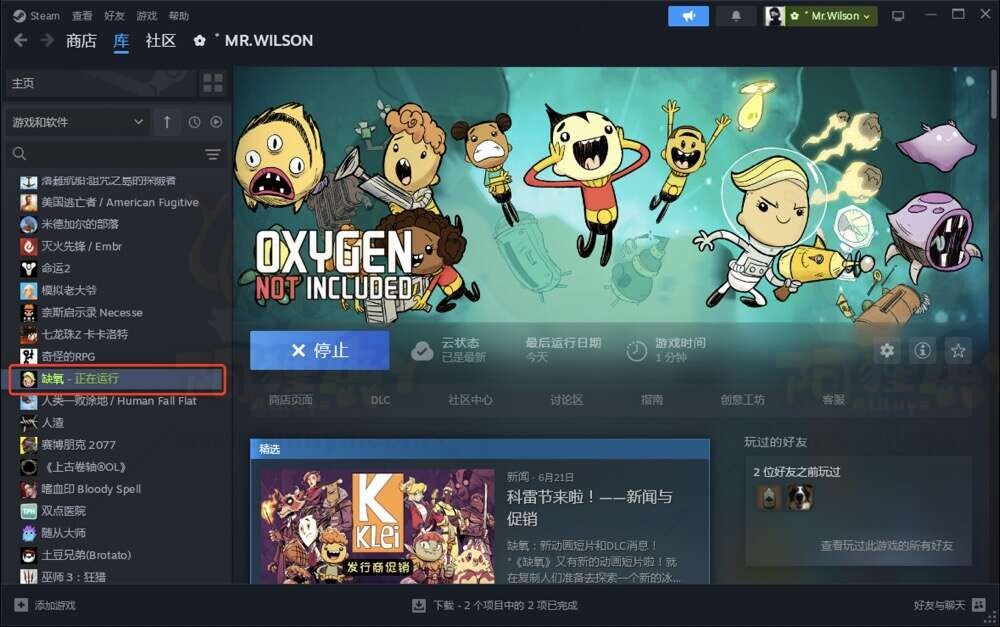
成功进入游戏!完美运行!!
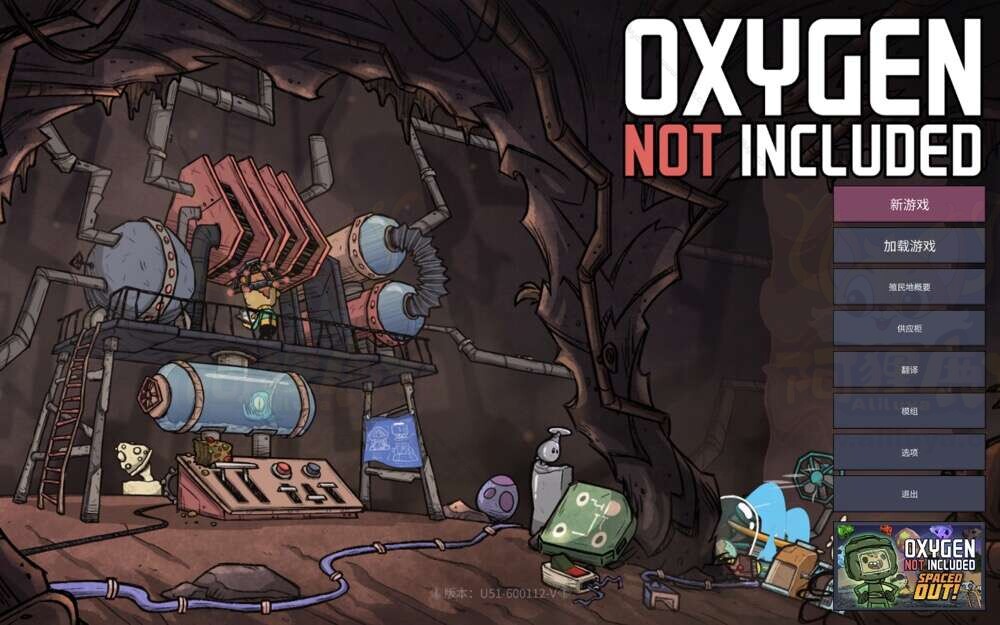
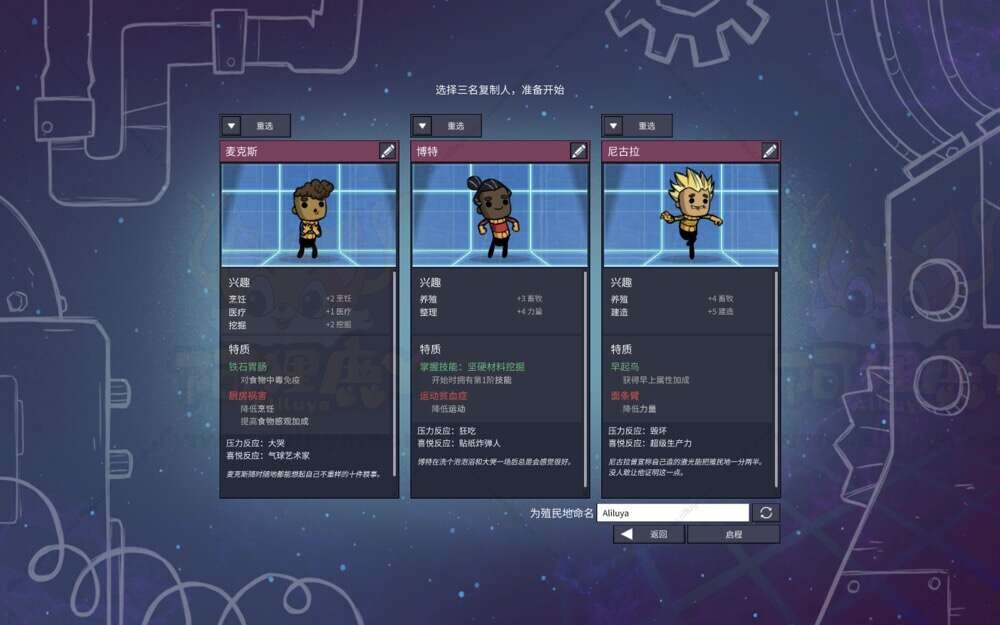
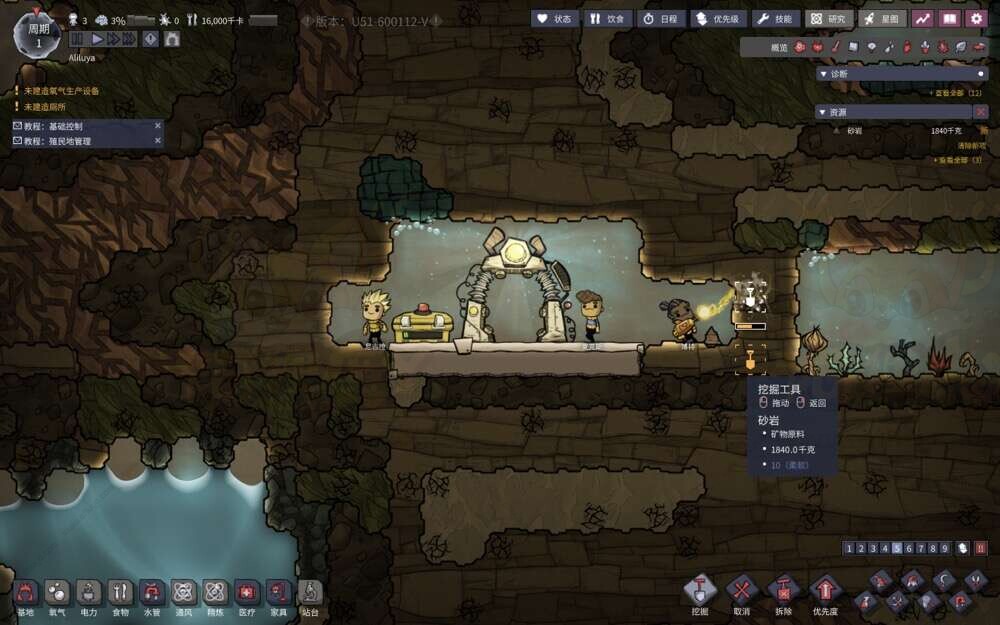
这样一来可以偶尔休闲娱乐玩一玩还是不错的!!兄弟(Brotato)
结束
这软件 Whisky 其实是个很不错的软件,解决一些Mac用户需要用到部分win系统软件的需求!
按照上面的步骤,其他
.exe文件都可以这样运行。比起虚拟机这个软件个人觉得挺好用的!所以推荐给需要的朋友!希望本次教程对大家有所帮助!创作不易希望大家能多多转发收藏本站!感谢感谢~~!
我是阿狸鹿丫,一个业余爱瞎折腾的数码软件爱好者,技术小白。

- 感谢你赐予我前进的力量